6 Formas de Arreglar la Pantalla Negra del iPhone 13
Aug 01, 2025 • Presentado en: Soluciones de Reparación Móvil • Soluciones probadas
¿Tu iPhone 13 prende pero la pantalla se queda negra? En este artículo le ofrecemos 6 soluciones para arreglar la pantalla negra de tu iPhone 13.
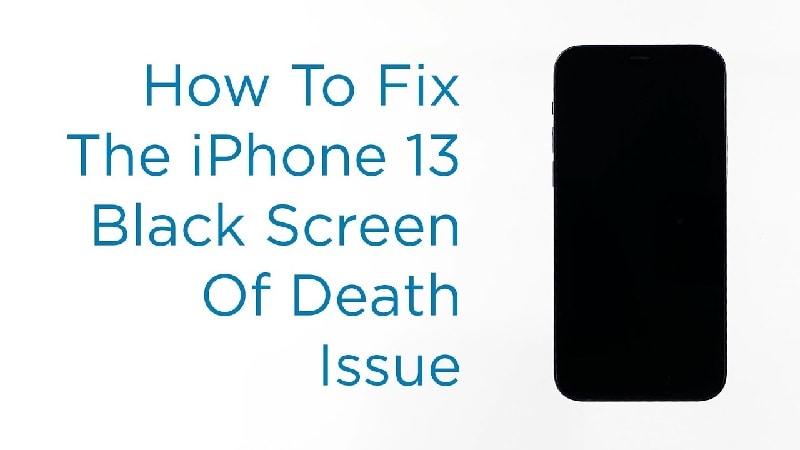
- Parte 1: ¿Por Qué Tu iPhone 13 Muestra Una Pantalla Negra?
- Parte 2: ¿Qué Deberías Hacer Si La Pantalla Del iPhone 13 está En Negra Pero Sigue Funcionando?
- Parte 3: ¿Qué Deberías Hacer Si El iPhone 13 Muestra una Pantalla Negra sin Ninguna Respuesta?
- Parte 4: Consejos para Evitar que la Pantalla del iPhone 13 Vuelva A Ponerse En Negra
- Conclusión
Parte 1: ¿Por Qué Tu iPhone 13 Muestra Una Pantalla Negra?
La pantalla negra aparece en su iPhone 13 por varias razones. Puede deberse a problemas de hardware o de software. Si se trata de un fallo de hardware, es difícil repararlo por tu cuenta. Necesitas la asistencia técnica de los centros de servicio de Apple para solucionar el problema rápidamente. Un análisis en profundidad de las piezas del iPhone es esencial para arreglar los problemas de hardware en el iPhone 13. En el caso de los problemas de software, puedes probar varios métodos para resolverlos. En este artículo, observe los remedios rápidos para recuperar su pantalla y hacerla activa en poco tiempo.
Parte 2: ¿Qué Debe Hacer Si La Pantalla Del iPhone 13 está Negra Pero Sigue Funcionando?
¿Qué debes hacer si la pantalla de tu celular está negra pero aún puedes escuchar las notificaciones de los mensajes de texto u otras aplicaciones sociales? Para deshacerse de la pantalla negra, siga los siguientes métodos. Puedes probar algunas acciones de restablecimiento o eliminar aplicaciones dañinas del dispositivo para superar este problema. Navega por el siguiente contenido para conocerlo en detalle.
1. Fuerza El Reinicio Del iPhone 13
La pantalla negra puede aparecer si hay algún fallo de software menor en el iPhone. Para superarlo, puedes ir a un procedimiento de reinicio forzado. Esto remedia este problema en poco tiempo. El procedimiento es como quitar la batería del sistema si el dispositivo no responde. Siga las siguientes pautas para realizar el proceso de reinicio forzado.
Paso 1: Presiona y suelta rápidamente el botón de subir el Volumen
Paso 2: Inmediatamente, mantenga y suelte el botón de bajar el Volumen.
Paso 3: Por último, pulsa prolongadamente el botón lateral de la derecha hasta que aparezca el logotipo de Apple en la pantalla.
Las instrucciones anteriores reiniciarán el sistema superando el problema de la pantalla negra en el iPhone 13.
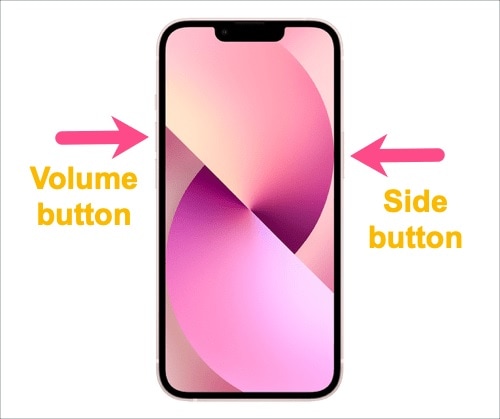
2. Elimine las aplicaciones sospechosas
En caso, de que la pantalla de su iphone 13 se vuelva negra cuando ejecuta una aplicación. Entonces, elimine rápidamente la aplicación o actualícela utilizando los sitios web respectivos. Las aplicaciones sospechosas o anticuadas pueden causar problemas al ejecutarse. Es recomendable practicar la eliminación o la actualización de la aplicación para mejorar el rendimiento de su iPhone.
Paso 1: Salga de la aplicación
Paso 2: Identifica la aplicación sospechosa y haz una pulsación larga sobre ella.

Paso 3: A continuación, seleccione la opción "Eliminar Aplicación" de la lista emergente.

Después de reiniciar el celular y borrar las aplicaciones innecesarias del iPhone 13, aún así, si la pantalla negra no desaparece, entonces siga los siguientes procedimientos. Los fallos de software en el dispositivo se pueden manejar utilizando los métodos anteriores para evitar los problemas de la pantalla negra. Si el dispositivo no responde incluso después de realizar estas dos técnicas, puedes intentar cargarlo o utilizar software de terceros para mejorar la respuesta del dispositivo.
Parte 3: ¿Qué Deberías Hacer Si El iPhone 13 Muestra una Pantalla Negra sin Ninguna Respuesta?
Cuando las técnicas anteriores no funcionan, entonces pruebe inmediatamente las técnicas siguientes. Y también son soluciones eficaces si su iPhone 13 no responde en absoluto. Llevar a cabo los siguientes métodos cuidadosamente y resolver los problemas de la pantalla negra del iPhone.
3. Cargue su iPhone 13
Utiliza una fuente de alimentación activa o cargadores autorizados para cargar el iPhone 13.
Paso 1: Conecta el cargador al puerto de carga de tu dispositivo durante 15-20 minutos. También puedes utilizar un cargador inalámbrico.

Paso 2: A continuación, reinicie el sistema.
Si el sistema no responde, vuelve a cargarlo durante otros 20 minutos y realiza un procedimiento similar. Comprueba la fiabilidad del cargador probándolo con otros iPhones.
También puedes comprobar en los puntos de carga si hay suficiente energía disponible en esa toma. Averigua los puertos de carga de tu iPhone y asegúrate de que la conectividad es firme.
4. Dr.Fone - Reparación del Sistema (iOS)
Aquí hay otra solución impresionante para arreglar pantalla negra del iPhone 13. Emplea una aplicación de terceros para solucionar este problema. Es una herramienta fiable y funciona de forma óptima en los problemas del iPhone y los resuelve en pocos minutos. La aplicación Dr.Fone de Wondershare es un sofisticado programa que ofrece una solución completa a tu iPhone 13. Puede arreglar la mayoría de los problemas del iPhone sin ninguna pérdida de datos. La sencilla interfaz ayuda a los usuarios novatos a resolver los problemas por sí mismos sin necesidad de asistencia técnica. No es necesario ser una persona con conocimientos técnicos para trabajar con esta aplicación. Unos pocos clics son suficientes para actualizar su iPhone para un uso impecable.
Con esta aplicación puedes solucionar los siguientes problemas en tu iPhone.
- Cuando tu iPhone está atascado en Modo Recovery o modo DFU
- Repara la pantalla negra del iPhone 13 y la pantalla blanca de la muerte.
- Cuando el iPhone está atrapado en un bucle de arranque con problemas de reinicio continuo puede ser fácilmente resuelto utilizando este programa.
- Resuelve más problemas de iOS y se recupera de la congelación del iPhone de forma óptima.
- Esta aplicación arregla todo tipo de problemas del iPhone como un experto sin ninguna interrupción.
Todos los problemas mencionados anteriormente se solucionarán y se producirán a un ritmo más rápido valorando su precioso tiempo. Es fácil descargar esta aplicación desde su sitio web oficial y ofrece dos versiones diferentes que soportan los sistemas Windows y Mac.
Aquí están los pasos específicos para reparar la pantalla negra del iPhone 13 con Dr.fone - Reparación del Sistema (iOS).
Paso 1: Descargue la aplicación
Primero, instala la versión correcta de esta herramienta en tu PC. A continuación, inicia la aplicación y conecta tu iPhone 13 mediante un cable fiable a la computadora.
Paso 2: Seleccione Reparación del Sistema
Luego, seleccione el módulo "Reparación del Sistema" en la pantalla de inicio de la aplicación.

Paso 3: Realice la reparación de iOS
Ahora, elija la reparación de iOS en el panel izquierdo y pulse el Modo Estándar en el lado derecho de la pantalla. La aplicación detectará el iPhone 13 conectado y la versión de iOS automáticamente. Pulsa el botón "Iniciar" para proceder.

Paso 4: Descargue el firmware y arréglelo
Finalmente, el proceso de descarga del firmware se produce automáticamente. Debes esperar unos minutos hasta que el firmware se almacene en tu sistema. La aplicación verifica el firmware descargado. Por último, pulsa el botón "Solucionar Ahora" para reparar el iPhone 13. El firmware disponible soluciona los problemas del dispositivo y muestra un mensaje de finalización exitosa para los usuarios.

5. iTunes o Finder
Puedes usar iTunes para arreglar el problema de la pantalla negra del iPhone 13. Si tienes una Mac con macOS Catalina o superior, Finder puede ayudarte. El único inconveniente de este método es que habrá una pérdida de datos mientras se procesa esta técnica. Es aconsejable tener un respaldo de los datos de su celular antes de llevar a cabo este método.
Por favor siga las siguientes instrucciones:
Paso 1: Conecta tu iPhone a iTunes o Finder

Paso 2: Pulsa y suelta rápidamente el botón de Subir el Volumen y luego pulsa y suelta rápidamente el botón de Bajar el Volumen en tu iPhone seguido de la pulsación larga del botón lateral hasta que veas el logo de Apple en la pantalla. Esta acción es para poner su dispositivo en modo recovery.
Ahora, iTunes o Finder mostrará el mensaje de detección de su iPhone 13. Pulse el botón "OK" y luego, pulse "Restaurar iPhone" para proceder con el proceso de restauración del iPhone.
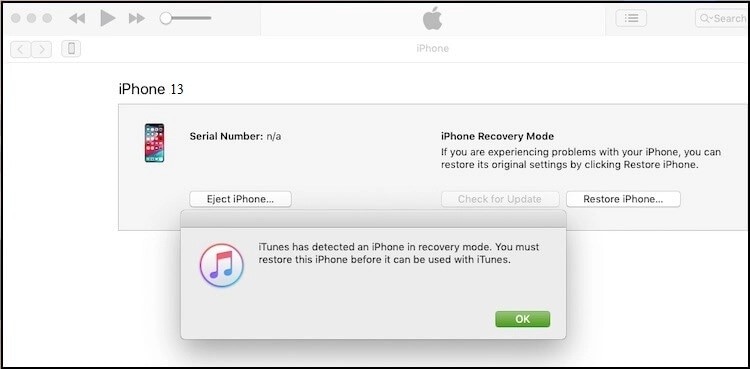
6. Restauración DFU
En este método, usted puede arreglar el problema de la pantalla negra del iPhone con la pérdida de datos. Por otra parte, es un procedimiento complejo y a veces un novato podría luchar en medio del proceso y usted puede desorientarse sobre qué hacer a continuación.
Siga los siguientes pasos para poner su celular en modo DFU para evitar la pantalla negra y resolver los problemas de software.
Paso 1: Conecta tu iPhone 13 con la computadora y presiona prolongadamente el botón lateral durante 3 segundos.
Paso 2: A continuación, pulse el botón de bajar el Volumen y el botón Lateral a la vez durante 10 segundos hasta que aparezca el logotipo de Apple en la pantalla.
El iPhone 13 entrará en el modo DFU mostrando una pantalla negra. El sistema muestra un mensaje que indica que el dispositivo ha entrado en modo DFU.

Paso 3: Abra el iTunes o el Finder en su computadora y espere a que el iPhone 13 sea detectado. A continuación, haga clic en el botón "Restaurar" para completar el proceso.

Paso 4: Espera pacientemente y completa todo el proceso hasta que el iPhone13 se reinicie automáticamente.
Parte 4: Consejos para Evitar que la Pantalla del iPhone 13 Vuelva A Ponerse En Negra
Más vale prevenir que curar, en apoyo de esta frase manejar el iPhone profesionalmente. Aquí hay algunos consejos eficientes para los usuarios de iPhone para evitar los problemas de pantalla negra de nuevo. Siga cuidadosamente y deshágase de los problemas.
- 1. Utiliza sólo aplicaciones autorizadas y descárgalas desde la App Store. Actualice las aplicaciones a tiempo y no utilice ningún software obsoleto.
- 2. No utilices tu iPhone 13 mientras se está cargando. El dispositivo se calentará debido al uso durante la acción de carga, lo que puede causar una pantalla negra.
- 3. Carga tu iPhone 13 antes de que baje del 20% y carga hasta el 99% para garantizar un rendimiento óptimo del dispositivo.
Estas son las pocas técnicas que se deben seguir para el funcionamiento saludable del iPhone a largo plazo. A través de un uso preciso, puedes evitar problemas no deseados con el rendimiento del iPhone.
Conclusión
Espero que este artículo te haya dado información valiosa sobre cómo usar el iPhone profesionalmente para deshacerse de los problemas de la pantalla negra del iPhone 13. Utilice las herramientas de reparación perfecta del espacio digital para manejar los problemas sabiamente. Arreglar el problema sin ninguna pérdida de datos y procedimientos complejos. Adoptar el método sabio y llevar a cabo el proceso de reparación por su cuenta sin ninguna ayuda de los expertos técnicos. Elija la herramienta Dr.Fone - Reparación del Sistema (iOS) diseñada exclusivamente para la plataforma iOS para resolver los problemas de funcionamiento del dispositivo. Conéctese con este artículo para descubrir los nuevos horizontes de rendimiento óptimo en el iPhone 13.
Problemas de iPhone
- 1. Problemas de Pantalla
- Pantalla Táctil no Funciona
- Pantalla en Rojo de iPhone
- Pantalla Congelada del iPad
- Pantalla blanca de iPhone
- Pantalla Azul de iPhone
- Reparar Pantalla de iPhone
- 2. Problemas de Batería
- 3. Problemas de Sonido
- Problema de Eco de iPhone
- Problema de iPhone Micrófono
- Problemas del Sonido de iPhone
- Problema de iPhone Volumen
- Problemas de Auriculares iPhone
- Correo de Voz Visual No Disponible
- Problema de iPhone Alarm
- 4. Otros Problemas
- Datos de iPhone no Funcionan
- Fallo de Actualización
- Modo DFU de iOS
- Problemas de Ajustes
- Reparar iPhone Mojado
- Problemas del Teclado de iPhone
- Sensor de Proximidad iPhone
- Problemas de iPhone Jailbreak
- Problema de Cámara de iPhone
- Problemas de FaceTime
- Problema de iPhone GPS
- Problema de iPhone Facebook
- Reparar iPhone Backlight
- Activar iPhone 6s
- El Sobrecalentamiento iPhone
- Problema de Llamado de iPhone
- Problemas de Sincronización
- Problemas de iPhone Bluetooth
- ● Gestionar/transferir/recuperar datos
- ● Desbloquear/activar/bloquear pantalla FRP
- ● Resolver problemas en iOS y Android
- Prueba Gratuita Desbloquea Ahora Desbloquea Ahora

















Miguel Gonzáles
staff Editor